Hur skapar jag nya ark för varje rad i Excel?
Om du antar att du har en poängtabell med alla elevers namn i kolumn A. Nu vill du skapa nya ark baserat på dessa namn i kolumn A, och göra per ark innehåller en unik elevs data. Eller skapa bara ett nytt ark för bara varje rad i tabellen utan att ta hänsyn till namnen i kolumn A. I den här videon får du metoder för att uppnå det.
Skapa nya ark för varje rad med VBA-kod
Skapa nya ark för varje rad med verktyget Split Data för Kutools för Excel
Skapa nya ark för varje rad med VBA-kod
Med följande koder kan du skapa ett nytt ark baserat på kolumnvärden eller bara skapa nya ark för varje rad i Excel.
1. Tryck andra + F11 samtidigt för att öppna Microsoft Visual Basic för applikationer fönster.
2. I Microsoft Visual Basic för applikationer fönstret klickar Insert > Modulerna. Och klistra sedan in följande kod i Modulerna fönster.
VBA-kod: skapa ett nytt ark för varje rad baserat på kolumn
Sub parse_data()
'Update by Extendoffice 2018/3/2
Dim xRCount As Long
Dim xSht As Worksheet
Dim xNSht As Worksheet
Dim I As Long
Dim xTRrow As Integer
Dim xCol As New Collection
Dim xTitle As String
Dim xSUpdate As Boolean
Set xSht = ActiveSheet
On Error Resume Next
xRCount = xSht.Cells(xSht.Rows.Count, 1).End(xlUp).Row
xTitle = "A1:C1"
xTRrow = xSht.Range(xTitle).Cells(1).Row
For I = 2 To xRCount
Call xCol.Add(xSht.Cells(I, 1).Text, xSht.Cells(I, 1).Text)
Next
xSUpdate = Application.ScreenUpdating
Application.ScreenUpdating = False
For I = 1 To xCol.Count
Call xSht.Range(xTitle).AutoFilter(1, CStr(xCol.Item(I)))
Set xNSht = Nothing
Set xNSht = Worksheets(CStr(xCol.Item(I)))
If xNSht Is Nothing Then
Set xNSht = Worksheets.Add(, Sheets(Sheets.Count))
xNSht.Name = CStr(xCol.Item(I))
Else
xNSht.Move , Sheets(Sheets.Count)
End If
xSht.Range("A" & xTRrow & ":A" & xRCount).EntireRow.Copy xNSht.Range("A1")
xNSht.Columns.AutoFit
Next
xSht.AutoFilterMode = False
xSht.Activate
Application.ScreenUpdating = xSUpdate
End SubAnmärkningar: A1: C1 är titelområdet för din tabell. Du kan ändra det baserat på dina behov.
3. Tryck F5 nyckel för att köra koden, sedan skapas nya kalkylblad efter alla kalkylblad i den aktuella arbetsboken som nedan skärmdump:

Om du vill skapa nya ark direkt för varje rad utan att ta hänsyn till kolumnvärdet kan du använda följande kod.
VBA-kod: Skapa direkt ett nytt ark för varje rad
Sub RowToSheet()
Dim xRow As Long
Dim I As Long
With ActiveSheet
xRow = .Range("A" & Rows.Count).End(xlUp).Row
For I = 1 To xRow
Worksheets.Add(, Sheets(Sheets.Count)).Name = "Row " & I
.Rows(I).Copy Sheets("Row " & I).Range("A1")
Next I
End With
End SubEfter att ha kört koden placeras varje rad i det aktiva kalkylbladet i ett nytt kalkylblad.
Anmärkningar: Rubrikraden kommer också att placeras i ett nytt ark med denna VBA-kod.
Skapa nya ark för varje rad med verktyget Split Data för Kutools för Excel
Egentligen är ovanstående metod komplicerad och svår att förstå. I det här avsnittet presenterar vi dig Split data nytta av Kutools för Excel.
Innan du ansöker Kutools för ExcelBer ladda ner och installera det först.
1. Välj den tabell som du behöver använda för att skapa nya ark och klicka sedan på Kutools Plus> Spitdata. Se skärmdump:

2. I Dela data i flera kalkylblad dialogrutan, gör så här.
A. För att skapa nya ark baserat på kolumnvärde:
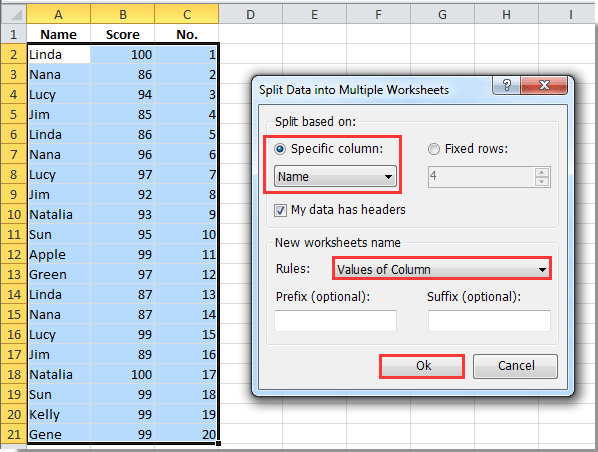
B. För att direkt skapa nya ark för varje rad:

en ny arbetsbok skapas med alla nya ark inuti. Se skärmdumpar nedan.
Skapa nya ark för varje rad baserat på kolumnvärde:

Skapa nytt ark för varje rad utan att ta hänsyn till kolumnvärde:

Om du vill ha en gratis provperiod (30 dagar) av det här verktyget, klicka för att ladda ner den, och gå sedan till för att tillämpa operationen enligt ovanstående steg.
Skapa nya ark för varje rad med verktyget Split Data för Kutools för Excel
Bästa kontorsproduktivitetsverktyg
Uppgradera dina Excel-färdigheter med Kutools för Excel och upplev effektivitet som aldrig förr. Kutools för Excel erbjuder över 300 avancerade funktioner för att öka produktiviteten och spara tid. Klicka här för att få den funktion du behöver mest...

Fliken Office ger ett flikgränssnitt till Office och gör ditt arbete mycket enklare
- Aktivera flikredigering och läsning i Word, Excel, PowerPoint, Publisher, Access, Visio och Project.
- Öppna och skapa flera dokument i nya flikar i samma fönster, snarare än i nya fönster.
- Ökar din produktivitet med 50 % och minskar hundratals musklick för dig varje dag!
